Poate că vom începe! Am decis să-mi strâng creierul și cum să-l fac singur. Am decis să-mi trimit entuziasmul în zona VLC a jucătorului. De ce? Este foarte simplu. Am pe biroul meu o unitate de sistem, pe care o folosesc ca sistem "home theater". Este foarte convenabil să stați în pat și să vizionați filme pe ecranul mare. Dar iată ceva incomod.
Desigur, ca un fan al liniei de comandă, am fost mai multumit de ideea de a gestiona prin consola. Dar atunci managementul jucătorului de pe pat ar fi o prerogativă, eu sau cei care sunt foarte îndrăgostiți de încercarea de a întări creierul. Și așa cum sa dovedit că există o interfață WEB!

Pe cele mai multe site-uri a fost o frază: "Este foarte ușor să-l porniți!" Într-adevăr, după cum puteți vedea în practică, este foarte ușor să includeți această interfață web. Problema este însă că, chiar și în starea inclusă, ei nu vor putea să o folosească. Pentru că trebuie să existe o mulțime de condiții.
În primul rând, computerul însuși și dispozitivele care o controlează trebuie să se afle în aceeași rețea. Ei bine, sau cel puțin se văd unul pe celălalt. Dacă această condiție nu este îndeplinită, managementul va fi mult mai dificil. Dar dacă folosiți un router wifi, de exemplu. sau configurați rețeaua în alt mod, atunci ceea ce este scris este pentru tine! Deci, să începem!
VLC prin interfața WEB
În primul rând, precum și pentru a scrie pe majoritatea site-urilor, vom include această interfață foarte web! Pentru a face acest lucru, trebuie să faceți următoarele:
1 - Deschideți meniul de setări.
2 - Selectați "All" din meniul "show settings".
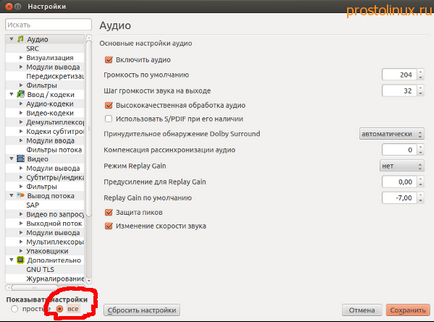
3 - Găsiți secțiunea "Interface" selectați "Interfaces basic"
4 Vizibil și bifați Web
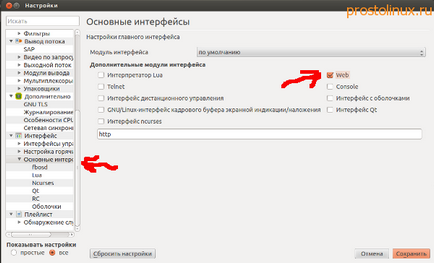
Aceasta finalizează procesul de activare a interfeței web. Dar întrebarea este cum să verificați dacă funcționează?
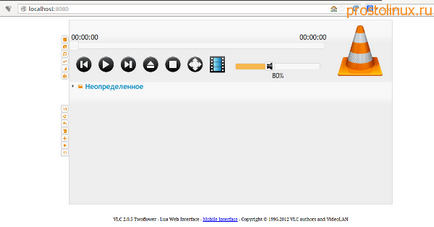
Ce felicitări! Interfața web funcționează! Dar este prea devreme să ne odihnim pe lauri. Desigur, puteți încerca să vă administrați jucătorul dvs. vlc local, dar pentru a putea gestiona de la distanță, trebuie să faceți altceva. Trebuie să permiteți accesul la distanță la interfața de gestionare. Pentru a face acest lucru, trebuie să faceți o serie de manipulări simple. Despre ele mai mult ...
După cum înțelegeți din motive de securitate, această posibilitate (conexiune la distanță) este blocată în mod prestabilit, însă poate fi activată. Pentru a face acest lucru, trebuie să corectați un fișier text.
Fișierul în sine se numește .hosts și arată astfel:
Apropo, voi spune - deoarece jucătorul este cross-platform, apoi în familia Windows și Mac OS, există și fișiere similare - și trebuie să faceți același lucru cu ei. Dacă vărsați spațiile deschise ale sistemului dvs. de operare sau în vasta descriere a setărilor VLC, puteți găsi locul acestui fișier. În Win XP, care se află pe o altă parte a calculatorului meu, este localizat în "/ Program Files / VideoLAN / VLC / lua / http / .hosts"
Mai mult, după cum ați ghicit deja din experiența dobândită mai devreme - reporniți-o.
Acum mai sunt câțiva pași:
Din nou, apropo - pe dispozitivele mobile care rulează sistemul de operare Androyd, există chiar și o aplicație specială gratuită pentru o gestionare ușoară prin intermediul interfeței web. Am încercat cu adevărat convenabil.
CONSILIUL DE ZI: Dacă doriți să returnați o parte din costul achiziționării online, asigurați-vă că utilizați unul dintre serviciile de cashback:
1. EPN - cel mai fiabil cashback (Aliexpress, OZON, ASOS și BANGGOOD)
2. Alibonus - cel mai generos cashback pentru Aliexpress, return 10%
3. LetyShop - cel mai mare număr de magazine - 842 de magazine!
Articole similare
Trimiteți-le prietenilor: